Tin học 11 Kết nối tri thức bài 29
Tin học 11 Kết nối tri thức bài 29: Khám phá phần mềm làm phim
VnDoc.com xin gửi tới bạn đọc bài viết Tin học 11 Kết nối tri thức bài 29: Khám phá phần mềm làm phim để bạn đọc cùng tham khảo. Mời các bạn cùng theo dõi để có thêm tài liệu giải SGK Tin 11 Kết nối tri thức nhé.
Khởi động
Câu hỏi. Bạn Nam làm một đoạn phim để kể lại những điều thú vị diễn ra trong kì nghỉ hè của mình. Tư liệu được sử dụng trong phim là các ảnh, video mà Nam đã chụp và quay trong kì nghỉ ấy. Em có mong muốn làm được một đoạn phim như vậy không?
Bài làm
Dựng phim được biết đến là một công đoạn cuối cùng của quá trình sản xuất phim ảnh, video. Có thể hiểu đơn giản thì nghề làm phim chính là làm công tác hậu kỳ, sử dụng các thiết bị, máy móc công nghệ để cắt ghép các thước phim.
1. Khám phá phần mềm làm phim
Câu hỏi. Hình 29.2 là giao diện phần mềm làm phim mà Nam sử dụng để thực hiện đoạn phim “Kì nghỉ hè đáng nhớ”. Quan sát và chỉ ra:
a) Các phân cảnh phim ứng với các ảnh trong ngăn Tư liệu.
b) Thời lượng của mỗi phân cảnh.
c) Thời lượng của cả đoạn phim.
Bài làm
a) Các phân cảnh phim ứng với các ảnh trong ngăn Tư liệu: STORYBAD
b) Thời lượng của mỗi phân cảnh: 1.5phút
c) Thời lượng của cả đoạn phim: 7.5 phút
2. Luyện tập
Câu hỏi 1. Mở tệp dự án phim em vừa tạo được bằng phần mềm VideoPad. Tại ngăn Tư liệu, lần lượt mở các trang Sequences, Video Files, Audio Files, Images, quan sát danh sách tư liệu tại mỗi trang đó, lập bảng nhận xét theo mẫu dưới đây:
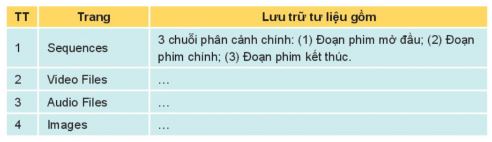
Bài làm
|
STT |
Trang |
Lưu trữ tư liệu gồm |
|
1 |
Sequences |
3 chuỗi phân cảnh chính: (1) Đoạn phim mở đầu; (2) Đoạn phim chính; (3) Đoạn phim kết thúc. |
|
2 |
Video files |
Video cho đoạn phim mở đầu, video cho đoạn phim chính, video cho đoạn phim kết thúc. |
|
3 |
Audio files |
File nhạc cho đoạn phim |
|
4 |
Images |
3 file ảnh: Ảnh cho đoạn phim mở đầu, ảnh cho đoạn phim chính, ảnh cho đoạn phim kết thúc. |
3. Vận dụng
Câu hỏi 1. Tạo mới một đoạn phim với tư liệu đầu vào là các ảnh và video khác, hoặc với tệp nhạc nên khác theo ý thích của em.
Bài làm
Cách làm video ảnh ghép nhạc trên điện thoại bằng phần mềm VivaVideo
- VivaVideo là một ứng dụng biên tập video ra đời cách đây khá lâu nhưng vẫn được người dùng ưa chuộng vì có nhiều tính năng tốt, thường xuyên cập nhật.
- Đây là phần mềm dựng video trên điện thoại di động được cung cấp miễn phí.
- Giao diện Vivavideo thân thiện, có nhiều công cụ hỗ trợ chèn ảnh, chèn video, ghép nhạc với nhiều hiệu ứng sống động, đặc sắc.
- Sử dụng ứng dụng này, bạn có thể tự mình tạo những video từ hình ảnh hoặc clip quay được để thành một video chuyên nghiệp chỉ trong thời gian ngắn.
Để sử dụng phần mềm này, bạn cần thực hiện theo các bước sau:
- Bước 1:
+ Bạn tải và cài đặt ứng dụng VivaVideo về máy điện thoại của bạn.
+ Để cài đặt ứng dụng này thì có thể tải về bằng cách vào Appstore (trên iPhone) hoặc CH Play (trên điện thoại Android) rồi tìm kiếm Vivavideo.
+ Sau khi tải xong và mở ứng dụng, bạn bấm vào dấu X trên góc trái màn hình để dùng bản miễn phí.
- Bước 2:
+ Bạn mở ứng dụng Vivavideo trên điện thoại của bạn.
+ Trên giao diện chính của Vivavideo sẽ có 2 lựa chọn cho bạn: Chỉnh sửa hoặc Trình chiếu.
+ Bạn chọn Trình chiếu để tạo video ảnh và ghép nhạc vào ảnh.
- Bước 3:
+ Sau khi bấm Trình chiếu, thư viện ảnh trên điện thoại của bạn sẽ được mở ra.
+ Bạn tiến hành chọn những ảnh mà muốn ghép vào video theo thứ tự trước sau nhé.
+ Sau khi chọn xong, bạn bấm Tiếp để hoàn thành quá trình chọn ảnh ghép video.
- Bước 4:
+ Để thực hiện ghép nhạc vào video, bạn bấm vào mục âm nhạc hoặc biểu tượng nốt nhạc ở bên dưới màn hình.
+ Sau đó bạn tiếp tục bấm vào chỉnh sửa nhạc để thêm nhạc vào video.
- Bước 5:
+ Tại đây, bạn có thể tìm kiếm trực tuyến những bài hát mà mình yêu thích. Hoặc cũng có thể bấm vào Thư viện để chèn một bài hát mà mình đã tải về máy trước đó.
+ Chọn xong nhạc, bạn bấm Áp để chèn nhạc vào video ảnh của mình.
- Bước 6:
+ Sau khi chèn nhạc xong, bạn có thể bấm Play để xem lại video mình vừa tạo xong.
+ Để video thêm phần sáng tạo, độc đáo hơn, bạn có thể chọn mục Chủ đề để chèn những hiệu ứng đặc sắc vào video.
- Bước 7: Cuối cùng bạn bấm Lưu và chọn chất lượng bạn mong muốn rồi chờ trong giây lát để xuất video là thành công.
-----------------------------------------------
Bài tiếp theo: Tin học 11 Kết nối tri thức bài 30
VnDoc.com vừa gửi tới bạn đọc bài viết Tin học 11 Kết nối tri thức bài 29: Khám phá phần mềm làm phim. Mời các bạn cùng tham khảo them tại mục Tin học 11 Kết nối tri thức.








